Ya hemos discutido el comando cat de Linux en uno de nuestros tutoriales anteriores. Como sabrá, el comando cat se usa principalmente para mostrar el contenido del archivo en la salida. Sin embargo, lo que quizás no sepas es que existe un comando que hace exactamente lo contrario de lo que hace cat.
La herramienta en cuestión es tac , y en este tutorial, discutiremos sus conceptos básicos utilizando algunos ejemplos fáciles de entender. Pero antes de hacerlo, vale la pena mencionar que todos los ejemplos de este artículo se probaron en una máquina con Ubuntu 16.04 LTS.
comando tac de Linux
Tac es opuesto a cat en el sentido de que la salida que produce se presenta de manera que la última línea se muestra primero, luego la penúltima línea, y así sucesivamente. La siguiente es la sintaxis de la herramienta:
tac [OPTION]... [FILE]...
Y esto es lo que dice la página de manual de tac al respecto:
Write each FILE to standard output, last line first. With no FILE, or when FILE is -, read
standard input.
Los siguientes son algunos ejemplos de preguntas y respuestas que le darán una buena idea de cómo funciona la herramienta.
P1. ¿Cómo usar tac?
Simple, simplemente ejecute el comando 'tac' con un nombre de archivo como entrada.
tac [filename]
Por ejemplo:
tac file2
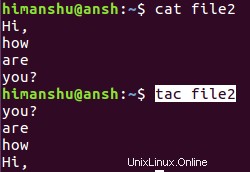
Entonces puede ver que la salida producida por tac es exactamente opuesta a la producida por cat.
P2. ¿Cómo hacer que tac use un separador personalizado (no una nueva línea)?
Para esto, tendrás que usar la opción -s. Por ejemplo, el siguiente comando
echo "1,2" | tac
Produjo esta salida:
1,2
Eso es porque la nueva línea es el separador predeterminado para tac.
Sin embargo, el siguiente comando:
echo "1,2" | tac -s ,
produce el siguiente resultado:
2
1,
Eso es porque ahora se ha cambiado el separador.
P3. ¿Cómo cambiar la posición del separador?
Si desea que tac adjunte el separador antes en lugar de después, use la opción -b.
Por ejemplo:
echo "1,2" | tac -b -s ,
produce el siguiente resultado:
,2
1
P4. ¿Cómo hacer que tac acepte entradas de STDIN?
En caso de que desee que el comando tac acepte la entrada de la entrada estándar, simplemente no le pase ningún nombre de archivo.
tac
Una vez que ejecute el comando de la manera mencionada anteriormente, esperará a que ingrese el contenido. Una vez que haya terminado con eso, presione Ctrl+d para indicar que ha terminado, y luego tac producirá su salida en STDOUT.
Conclusión
Como puede ver, tac es fácil de entender y trabajar con él. El número de opciones de la línea de comandos que ofrece es limitado y hemos discutido la mayoría de ellas aquí. Puede obtener más información sobre el comando dirigiéndose a su página de manual.